excel用函数截取字符串的教程
发布时间:2016-12-09 15:39
相关话题
Excel中经常需要用到函数截取字符串,用函数具体该如何截取字符串呢?下面是由小编分享的excel用函数截取字符串的教程,以供大家阅读和学习。
excel用函数截取字符串的教程:
用函数截取字符串步骤1:以A2单元格的“中华人民共和国”为例,分别从左,从右和中间截取部分字符串。

用函数截取字符串步骤2:在C3单元格输入=left(A2,2)
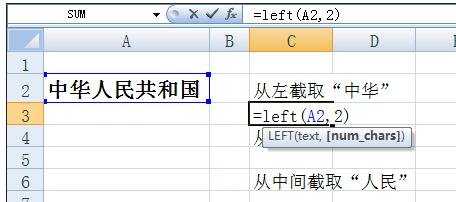
用函数截取字符串步骤3:C3单元格截取到“中华”
在C5单元格输入=right(A2,3)
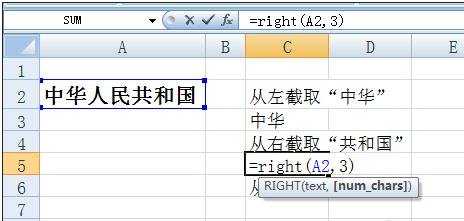
用函数截取字符串步骤4:C5单元格截取到“共和国”在C7单元格输入=mid(A2,3,2),C7单元格截取到“人民”

用函数截取字符串步骤5:应用上面三个函数得到的结果如本文所示全部完成。

看了excel用函数截取字符串的教程还看了:
1.excel利用函数截取字符串的方法
2.excel中提取字符的函数使用教程
3.Excel函数教程
4.excel用函数合并字符串的教程
5.excel 提取数据的函数使用教程
6.excel 字符串连接函数的用法
7.excel提取单元格内容函数的使用方法

excel用函数截取字符串的教程的评论条评论